Cách tăng giảm độ sáng màn hình laptop đơn giản nhất

Bạn cảm thấy màn hình của bạn đang gây khó chịu cho mắt khi nhìn vào? Bạn cần tìm cách điều chỉnh tăng giảm độ sáng màn hình laptop Win 10, Macbook? Vậy thì đừng bỏ lỡ qua bài viết hôm nay nhé!

Vì sao nên biết cách chỉnh tăng giảm độ sáng màn hình laptop?
Do nhu cầu làm việc và học tập nên đa số ai trong chúng ta cũng phải thường xuyên tiếp xúc với máy tính. Việc sử dụng máy trong thời gian dài với độ sáng không phù hợp sẽ ảnh hưởng xấu đến mắt. Đó là lý do vì sao nên biết cách tăng giảm độ sáng màn hình laptop.
Vậy bạn đã biết cách thực hiện thủ thuật này chưa? Nếu chưa thì hãy theo dõi ngay bài viết sau đây để kịp thời áp dụng nhé!
Cách chỉnh tăng giảm độ sáng màn hình laptop Windows đơn giản nhất
Đối với máy tính Windows, có rất nhiều cách để điều chỉnh độ sáng màn hình laptop. Sau đây là một số cách làm phổ biến được nhiều người áp dụng nhất:
Cách tăng độ sáng màn hình lap bằng bàn phím
Hiện nay, có nhiều dòng máy tính Windows mới đã được nhà sản xuất tích hợp sẵn tính năng này trên bàn phím. Bạn có thể quan sát kỹ các phím ở hàng trên cùng sẽ có biểu tượng như hình. Đây chính là phím giúp bạn điều chỉnh độ sáng màn hình cho phù hợp.

Thông thường, phím tăng độ sáng sẽ to và có nhiều tia hơn phím giảm. Về vị trí phím giảm thường đặt trước phím tăng tính từ trái sang phải. Để điều chỉnh độ sáng, bạn chỉ cần ấn vào phím tắt trên. Mỗi lượt ấn sẽ tăng(giảm) 10% độ sáng.
Trường hợp bạn đã thực hiện cách trên nhưng độ sáng màn hình không thay đổi. Hãy thử thực hiện lại kèm phím Fn trên bàn phím như hình:
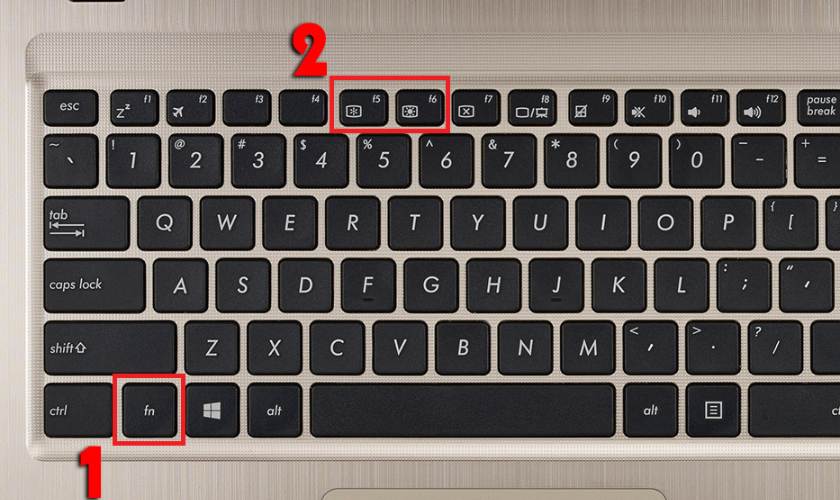
Cách điều chỉnh tăng độ sáng màn hình laptop Win 10 trên taskbar
Nếu máy tính của bạn không được hỗ trợ phím tắt này trên bàn phím. Bạn có thể thử điều chỉnh thông qua công cụ trên thanh Taskbar. Các bước thực hiện cụ thể như sau:
- Bước 1: Click chuột trái vào vị trí bất kỳ tại cụm Wifi, Âm lượng, pin.
- Bước 2: Kéo thả chuột tại thanh độ sáng để điều chỉnh về mức độ phù hợp.
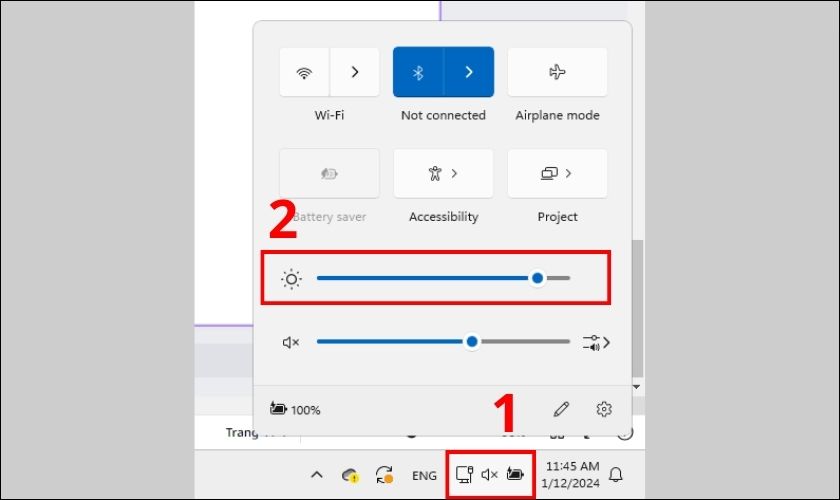
Điều chỉnh tăng giảm độ sáng màn hình laptop qua Display
Ngoài cách làm như trên ra, bạn cũng có thể tăng giảm độ sáng màn hình laptop thông qua phần cài đặt Display:
- Bước 1: Kích mở Start sau đó chọn Setting.
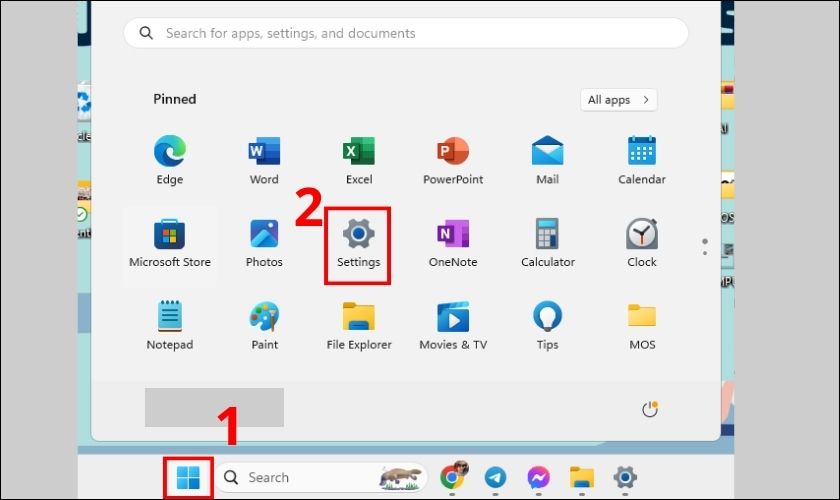
- Bước 2: Truy cập vào mục System sau đó chọn Display.
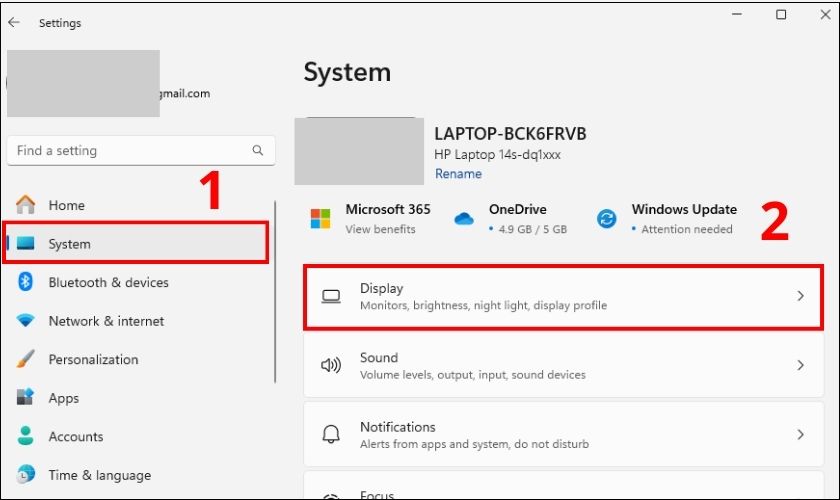
- Bước 3: Tại mục Brightness bạn có thể điều chỉnh độ sáng tùy ý.
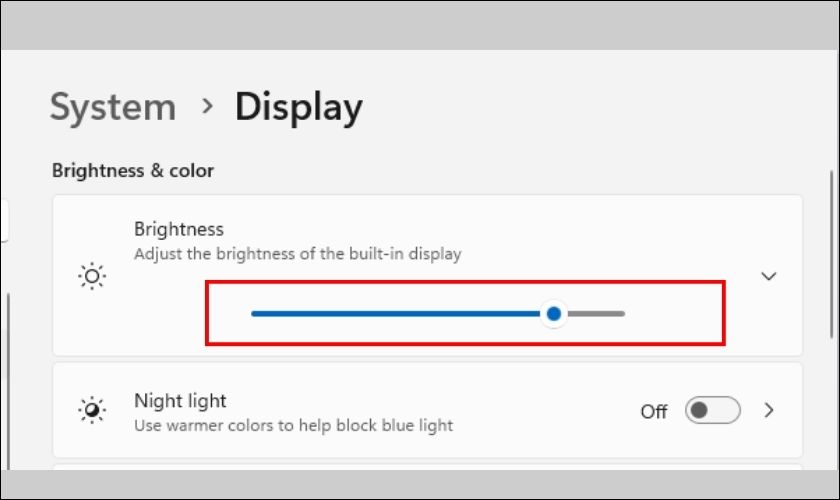
Cách tăng giảm độ sáng màn hình lap bằng Mobility Center
Còn một cách điều chỉnh tăng giảm độ sáng màn hình laptop khác mà bạn chưa biết. Đó chính là điều chỉnh thông qua Mobility Center, cụ thể các bước như sau:
- Bước 1: Ấn tổ hợp phím Windows + X trên bàn phím.
- Bước 2: Click chọn vào Mobility Center để kích hoạt.
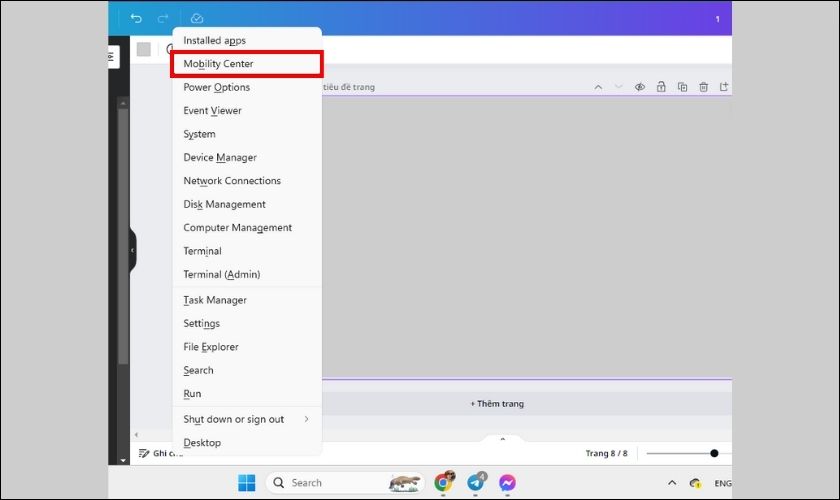
- Bước 3: Điều chỉnh độ sáng màn hình tại Display Brightness.
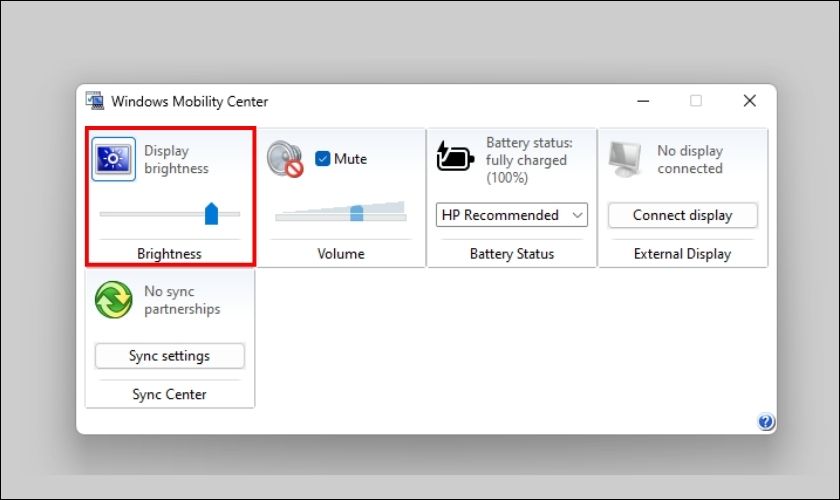
Cách điều chỉnh độ sáng màn hình Macbook
Nếu bạn là người dùng Macbook, thì những cách thực hiện ở trên ta không thể áp dụng. Vì thế hãy theo dỗi tiếp nội dung này để biết các điều chỉnh tăng giảm độ sáng màn hình Macbook nhé!
Cách điều chỉnh tăng độ sáng Macbook bằng phím
Trên các dòng laptop từ Apple, nhà sản xuất đã tích hợp sẵn tính năng này lên bàn phím máy. Cụ thể, để giảm sáng ta sẽ sử dụng phím F1 và ngược lại để tăng độ sáng ta dùng F2.
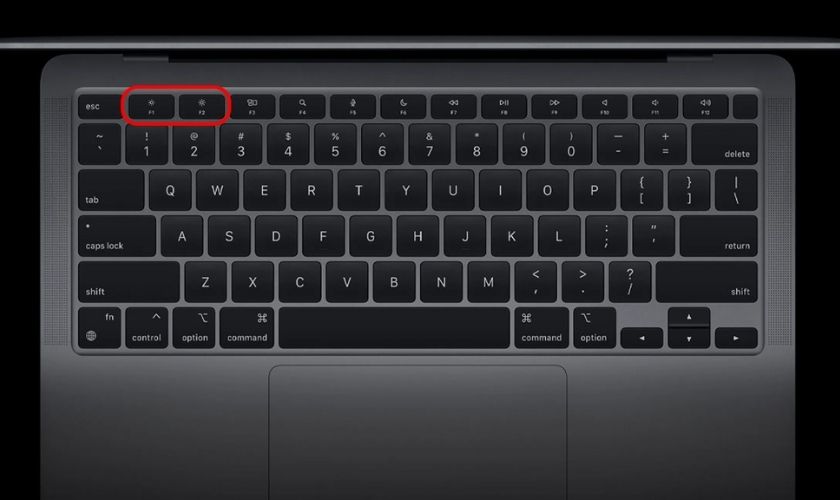
Tuy nhiên để sử dụng được tính năng này, bạn cần cấp phép sử dụng phím chức năng tiêu chuẩn. Bạn chỉ cần vào Cài đặt hệ thống > Bàn phím và đánh tick vào Sử dụng các phím F1, F2…
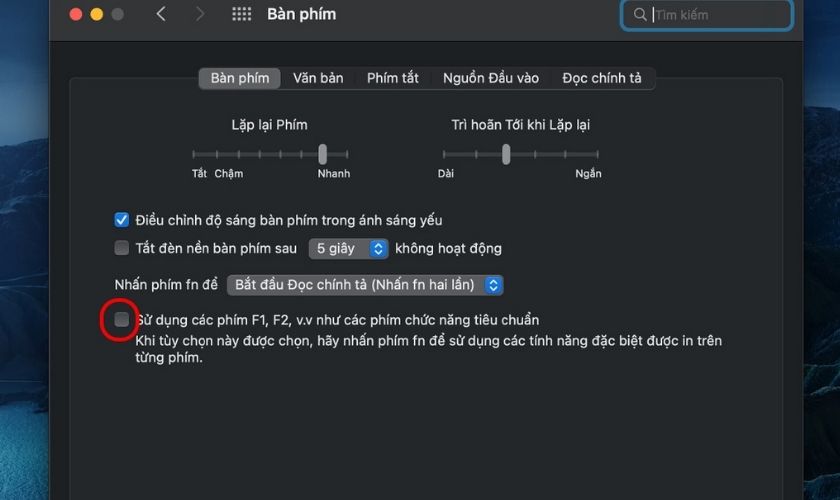
Cách tăng giảm độ sáng màn hình laptop Macbook không dùng phím
Bên cạnh đó, bạn cũng có thể tùy chỉnh độ sáng màn hình Macbook bằng Tùy chọn. Các bước thực hiện thủ thuật này như sau:
- Bước 1: Click vào biểu tượng Táo khuyết góc trái màn hình.
- Bước 2: Tiếp tục click vào Tùy chọn hệ thống.
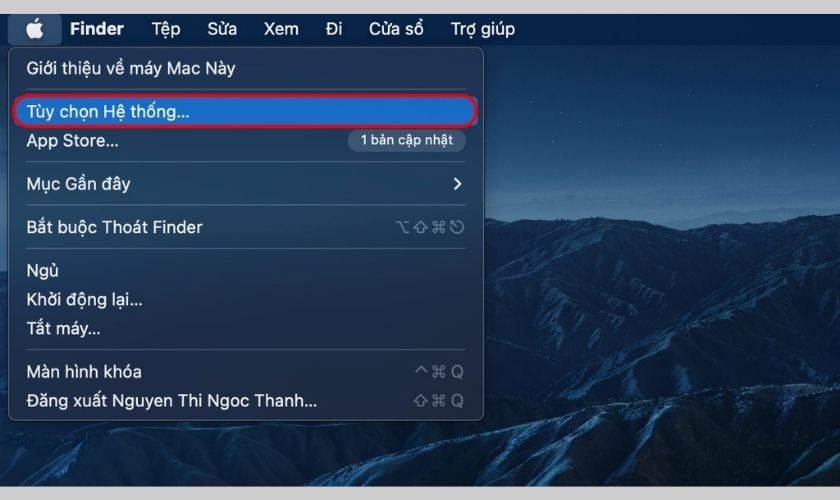
- Bước 3: Chọn mục Màn hình để tiến hành điều chỉnh.
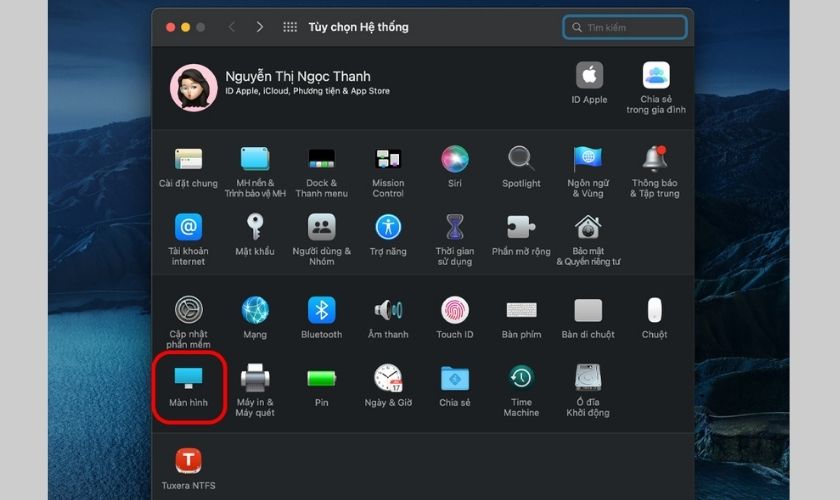
- Bước 4: Bạn có thể kéo thả thanh Độ sáng để chọn mức sáng phù hợp.
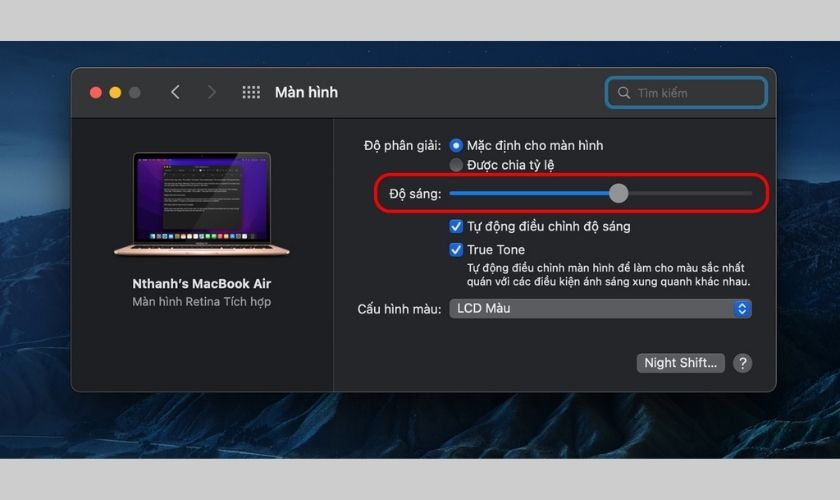
Ngoài ra có thể đánh tick vào mục Tự động điều chỉnh độ sáng máy sẽ tự cân đối ở mức phù hợp.
Những điều cần lưu ý khi điều chỉnh độ sáng màn hình laptop
Thông thường độ sáng màn hình mặc định của 1 chiếc laptop sẽ dao động từ 80-95%. Tuy nhiên trong quá trình sử dụng bạn có thể thay đổi thông số này để có chất lượng hiển thị phù hợp.
Khi máy còn pin trên 25% độ sáng hiển thị thường nằm ở mức 80%. Tuy nhiên dưới mức pin này, laptop sẽ tự động bật chế độ tiết kiệm khiến độ sáng màn hình giảm xuống <40%.
Khi sử dụng laptop trong điều kiện ánh sáng yếu, ví dụ buổi đêm, hay thay đổi độ sáng phù hợp. Không chỉ giúp bạn dễ nhìn, ít chói mà còn bảo vệ mắt của bạn khi sử dụng lâu dài.
Kết luận
Bạn vừa tham khảo qua cách tăng độ sáng màn hình laptop Macbook, Windows 10 từ Lap vui. Hy vọng những thông tin mà website mang lại sẽ hữu ích với các bạn. Đừng quên ấn vào nút chia sẻ hay để lại comment khi thực hiện cách này dưới bài viết nhé!







